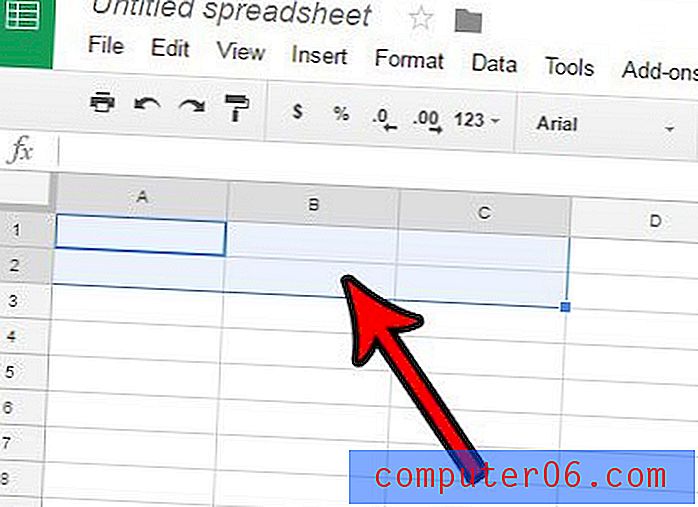So finden Sie von Google Chrome heruntergeladene Dateien
Wenn Sie Dateien nicht regelmäßig in Google Chrome herunterladen und es gewohnt sind, Dateien in einem anderen Webbrowser herunterzuladen, haben Sie möglicherweise Probleme, eine heruntergeladene Datei zu finden, wenn Sie sie nicht sofort öffnen. Google Chrome zeigt laufende und abgeschlossene Downloads in einem horizontalen Popup-Fenster am unteren Rand des Fensters an. Sie können jede Datei öffnen, indem Sie nach Abschluss des Downloads in diesem Fenster darauf klicken. Sie können dieses Popup-Fenster jedoch auch schließen. Anschließend müssen Sie in Ihren Computerordnern navigieren, um von Google Chrome heruntergeladene Dateien zu finden . Glücklicherweise können Sie in Google Chrome einige schnelle Verknüpfungen verwenden, um Ihren Download-Ordner und die gerade heruntergeladene Datei zu finden.
Suchen heruntergeladener Dateien in Google Chrome
Nachdem Sie dieses Tutorial zum Auffinden heruntergeladener Chrome-Dateien befolgt haben, erfahren Sie, wie Sie den Speicherort des Chrome-Download-Ordners ändern. Auf diese Weise können Sie einen beliebigen Ordner auf Ihrem Computer als bevorzugten Download-Speicherort angeben. Bevor Sie jedoch lernen können, wie Sie den Download-Ordner ändern, müssen Sie zuerst den Ordner suchen, um die Datei zu finden, die Sie gerade heruntergeladen haben.
Starten Sie zunächst den Google Chrome-Browser.
Klicken Sie oben rechts im Fenster auf das Symbol Google Chrome anpassen und steuern . Dies ist das Symbol, das wie ein kleiner Schraubenschlüssel aussieht.
Klicken Sie in diesem Menü auf die Option Downloads . Beachten Sie, dass Sie im Chrome-Browser auch einfach Strg + J auf Ihrer Tastatur drücken können, um diesen Speicherort schneller zu öffnen.

Sie werden feststellen, dass alle Dateien, die Sie in Google Chrome heruntergeladen haben, in chronologischer Reihenfolge in der Mitte dieses Fensters aufgelistet sind. Wenn Sie unter jeder Datei auf den Link In Ordner anzeigen klicken, wird ein Windows Explorer-Fenster mit der ausgewählten Datei geöffnet.

In der oberen rechten Ecke des Fensters befindet sich außerdem ein Ordner zum Öffnen von Downloads, in dem der Ordner geöffnet wird, der derzeit als Ihr Download-Ordner festgelegt ist. Sobald der Ordner geöffnet ist, können Sie auf die Spaltenüberschriften oben im Fenster klicken, um die Dateien anhand dieses Parameters zu sortieren. Wenn Sie beispielsweise auf die Option Name klicken, werden die Dateien nach Dateinamen sortiert. Wenn Sie auf Änderungsdatum klicken, werden die Dateien nach dem Datum sortiert, an dem sie auf Ihren Computer heruntergeladen wurden.